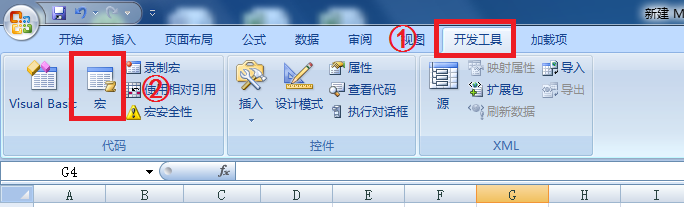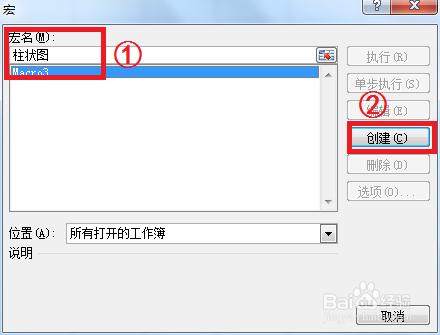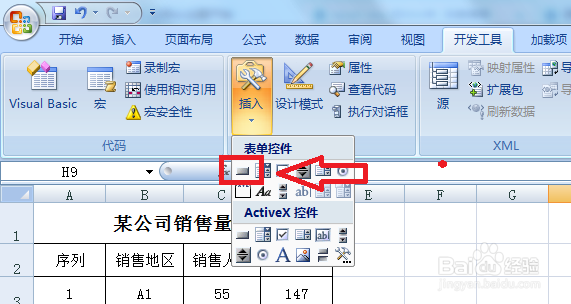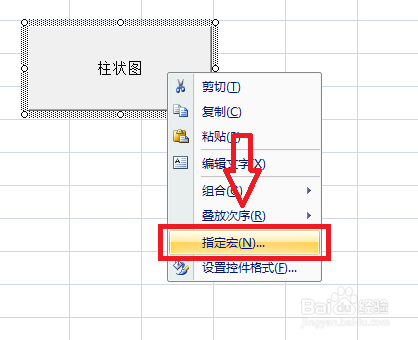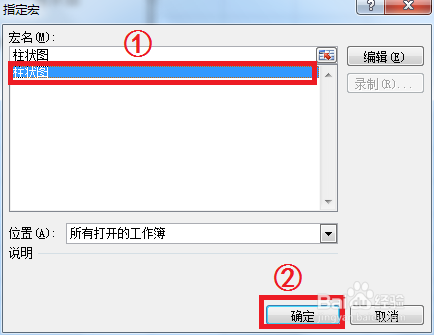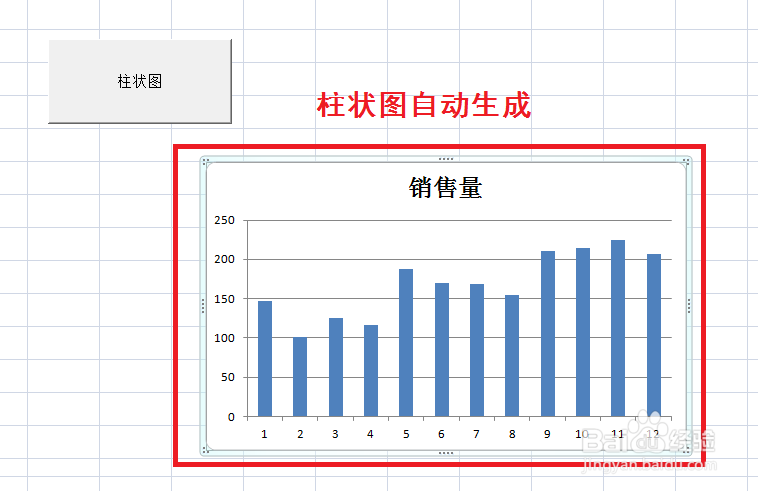1、点击鼠标右键,选择“新建”选项,然后点击“mircosoft office Excel 2007”选项新建一个Excel文件。
2、打开Excel文件,制作表格,录入数据。
3、选择界面上方的“开发工具”选项,然后点击“宏”选项。
4、写明代码名称,然后点击“创建”按钮。
5、写入筛选榨施氅汝求个的VBA代码。主要利用代码为“ActiveChart”、“ActiveSheet”、“AddChart”。
6、点击插入一个按钮控件,并命名为“柱状图”。
7、选中“柱状图”控件,然后点击鼠标右键,选择“指定宏”。
8、将编写的代码指定至按钮控件上,然后点击“确定”按钮。
9、点击一次按钮控件,柱状图就自动生成了。